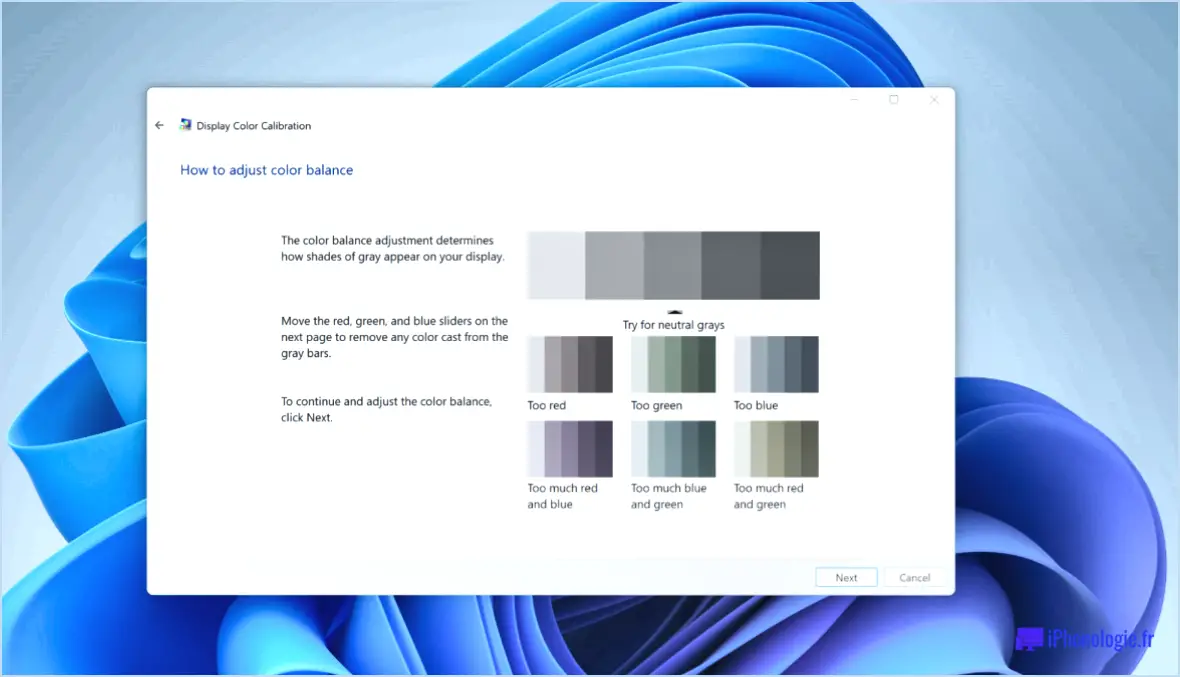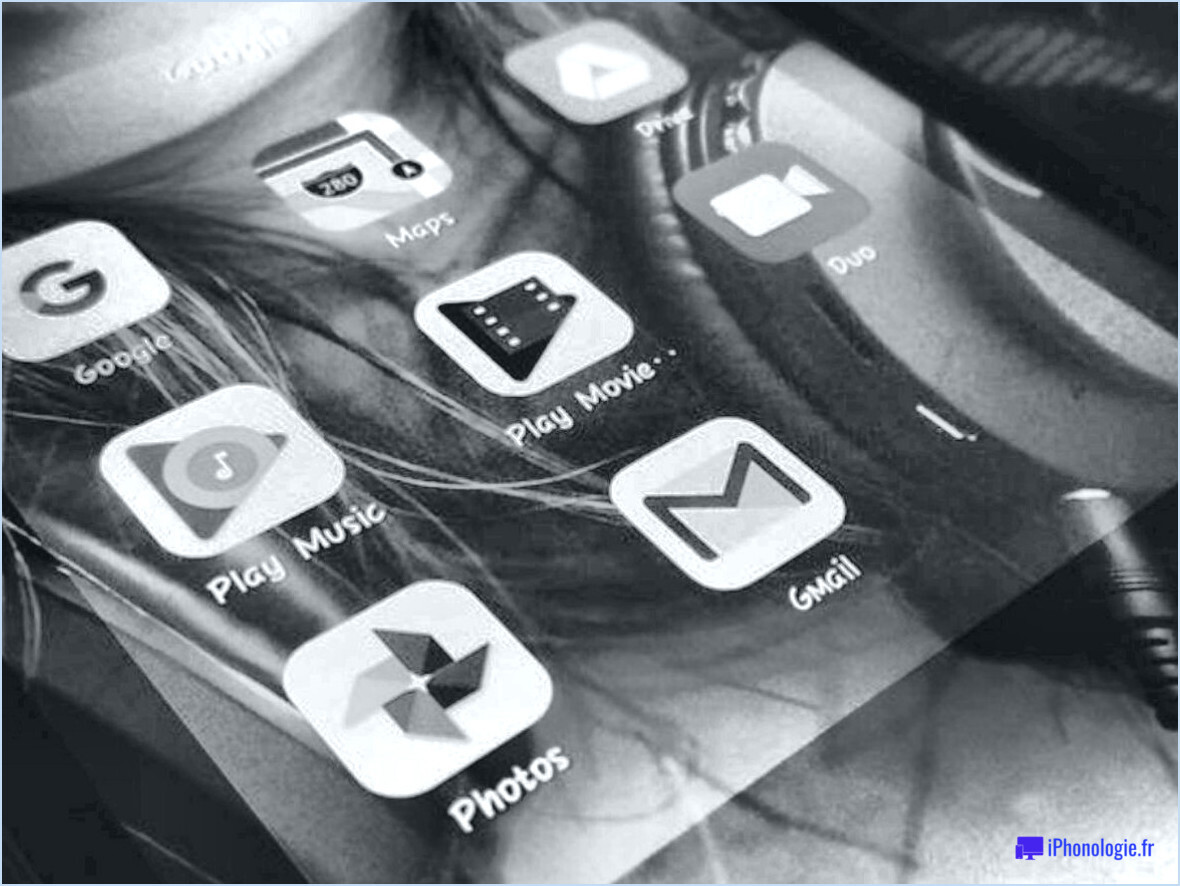Comment activer ou désactiver les paramètres dans windows 10?
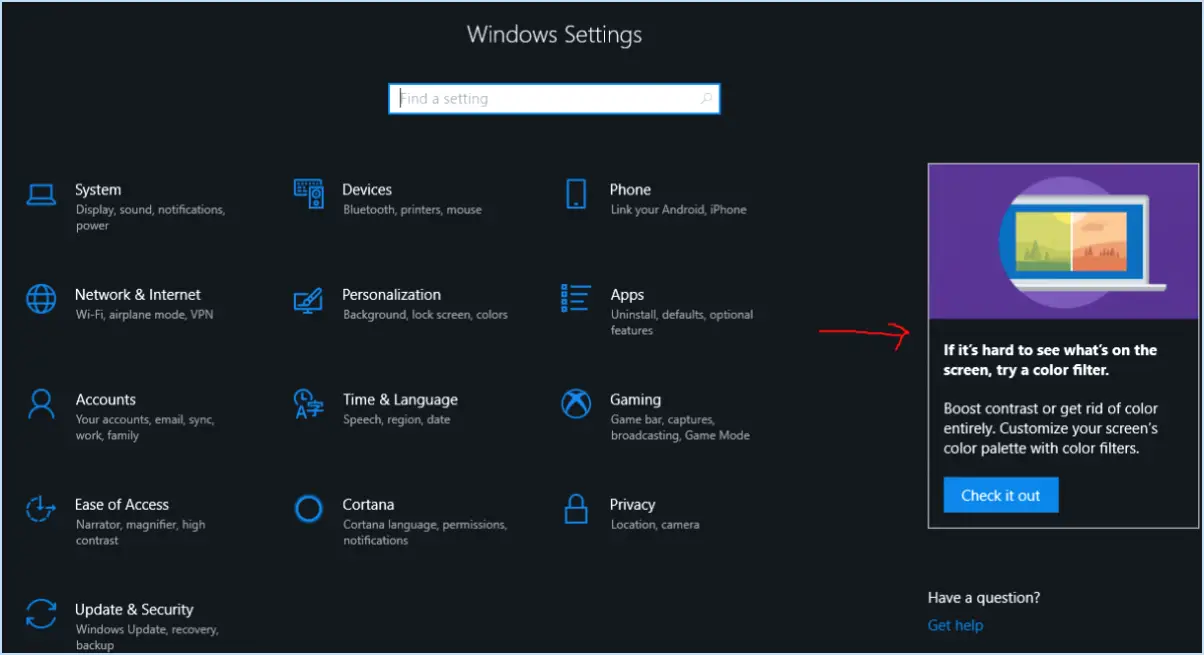
Pour manipuler les paramètres dans Windows 10, vous disposez de deux moyens principaux : l'outil de configuration de Windows 10 et l'outil de configuration de Windows 10. Paramètres et l'application Panneau de configuration.
Utilisation de l'application Paramètres :
- Cliquez sur l'icône Démarrer (icône Windows) situé dans la barre des tâches.
- Choisissez Paramètres (icône en forme d'engrenage) - l'application Paramètres s'ouvre.
- Naviguez dans les catégories (par exemple, Système, Personnalisation, Mise à jour, etc. & Sécurité) et cliquez sur la catégorie spécifique qui contient le paramètre que vous souhaitez modifier.
- Dans la catégorie choisie, parcourez les options et cliquez sur le paramètre que vous souhaitez modifier.
- Effectuez les ajustements nécessaires - basculez les commutateurs, sélectionnez les options dans les menus déroulants ou saisissez le texte nécessaire.
Utiliser le panneau de configuration :
- Appuyez sur la touche Windows + X simultanément ou cliquez avec le bouton droit de la souris sur l'icône Démarrer sur le bouton .
- Dans le menu contextuel, sélectionnez Panneau de contrôle - la fenêtre classique du panneau de configuration s'ouvre.
- En fonction de vos paramètres d'affichage, sélectionnez soit Grandes icônes ou Petites icônes à partir de l'icône Vue par pour faciliter la navigation.
- Parcourez les options disponibles ou utilisez la barre de recherche située dans le coin supérieur droit pour trouver le paramètre souhaité.
- Double-cliquez sur le paramètre concerné pour accéder à ses propriétés.
- Ajustez le paramètre en fonction de vos préférences, puis cliquez sur le bouton OK pour appliquer les changements.
Dans l'application Paramètres et dans le Panneau de configuration, n'oubliez pas d'enregistrer vos modifications avant de quitter. Il est essentiel de s'assurer que les changements sont conformes à vos exigences.
Il convient de noter que Microsoft migre progressivement les paramètres du Panneau de configuration vers l'application Paramètres. Alors que l'application Paramètres est conçue pour offrir une expérience plus rationalisée et conviviale, le Panneau de configuration est toujours conservé pour les utilisateurs avancés qui pourraient avoir besoin d'accéder à des paramètres plus complexes.
En conclusion, la plateforme Windows 10 vous offre la possibilité d'activer ou de désactiver des paramètres à l'aide de l'application moderne Paramètres ou du Panneau de configuration classique. Votre choix dépend de votre familiarité et de votre confort avec les interfaces, ainsi que de la nature des paramètres que vous souhaitez modifier.
Comment enregistrer un appareil sur la PS4?
Pour enregistrer un appareil sur votre PS4, assurez-vous que l'appareil est sous tension et connecté à Internet. Accédez au menu Paramètres de la PS4 et choisissez "Jouer à distance". Dans la section "Enregistrer un appareil", entrez le code fourni pour votre appareil. Cliquez sur "Enregistrer" pour finaliser le processus.
Comment connecter votre PS4 au WiFi?
Pour connecter votre PS4 au réseau WiFi, assurez-vous qu'elle a été mise à jour avec le dernier firmware. Ensuite, accédez à Paramètres et sélectionnez Réseau. Choisissez votre réseau WiFi, entrez le mot de passe et la PS4 se connectera automatiquement.
Comment enregistrer une adresse MAC sur la PS4?
Pour enregistrer une adresse MAC sur votre PS4, suivez les étapes suivantes :
- Mise sous tension: Allumez votre console PS4 et assurez-vous qu'elle est connectée à votre réseau Wifi.
- Paramètres : Naviguez jusqu'à l'onglet Paramètres dans le menu principal.
- Paramètres réseau: Faites défiler vers le bas et sélectionnez Réseau puis choisissez Afficher l'état de la connexion.
- Adresse MAC : Localiser l'adresse MAC adresse MAC affichées à l'écran.
- Registre : Utilisez l'adresse MAC fournie pour enregistrer votre PS4 sur votre réseau. Accédez aux paramètres de votre routeur, trouvez l'option Filtrage des adresses MAC et ajoutez l'adresse MAC de votre PS4 à la liste des périphériques autorisés.
- Confirmer: Enregistrez les paramètres de votre routeur et redémarrez votre PS4 si nécessaire.
En suivant ces étapes, vous aurez réussi à enregistrer l'adresse MAC de votre PS4 sur votre réseau WiFi.
Comment puis-je obtenir le code MAC de ma PS4?
Pour obtenir le code MAC de votre PS4, suivez les étapes suivantes :
- Naviguez vers Paramètres: Depuis l'écran d'accueil de votre PS4, faites défiler vers la droite et sélectionnez "Paramètres".
- Accéder aux paramètres du réseau: Dans le menu Paramètres, choisissez "Réseau".
- Afficher l'état de la connexion: Sélectionnez "Voir l'état de la connexion" pour afficher des informations détaillées sur votre connexion réseau.
- Localiser l'adresse MAC : Recherchez la section "Adresse MAC". Votre adresse MAC y sera clairement affichée.
N'oubliez pas que l'adresse MAC est un identifiant unique pour votre appareil sur un réseau. Elle est utile pour diverses tâches liées au réseau, telles que la configuration des appareils ou le dépannage des problèmes de connexion.
Où se trouve l'adresse MAC WIFI sur le PS5?
L'adresse MAC WIFI du PS5 est la suivante adresse MAC WIFI de votre PS5 se trouve à l'arrière de la console, près du cordon d'alimentation.
Quelle est mon adresse MAC?
Votre adresse MAC sert d'identifiant distinct pour l'adaptateur réseau de votre ordinateur. Composée d'une chaîne de 12 caractères hexadécimaux, c'est une étiquette unique qui facilite la communication au sein des réseaux. Elle aide les appareils à se reconnaître les uns les autres et garantit un échange de données transparent.